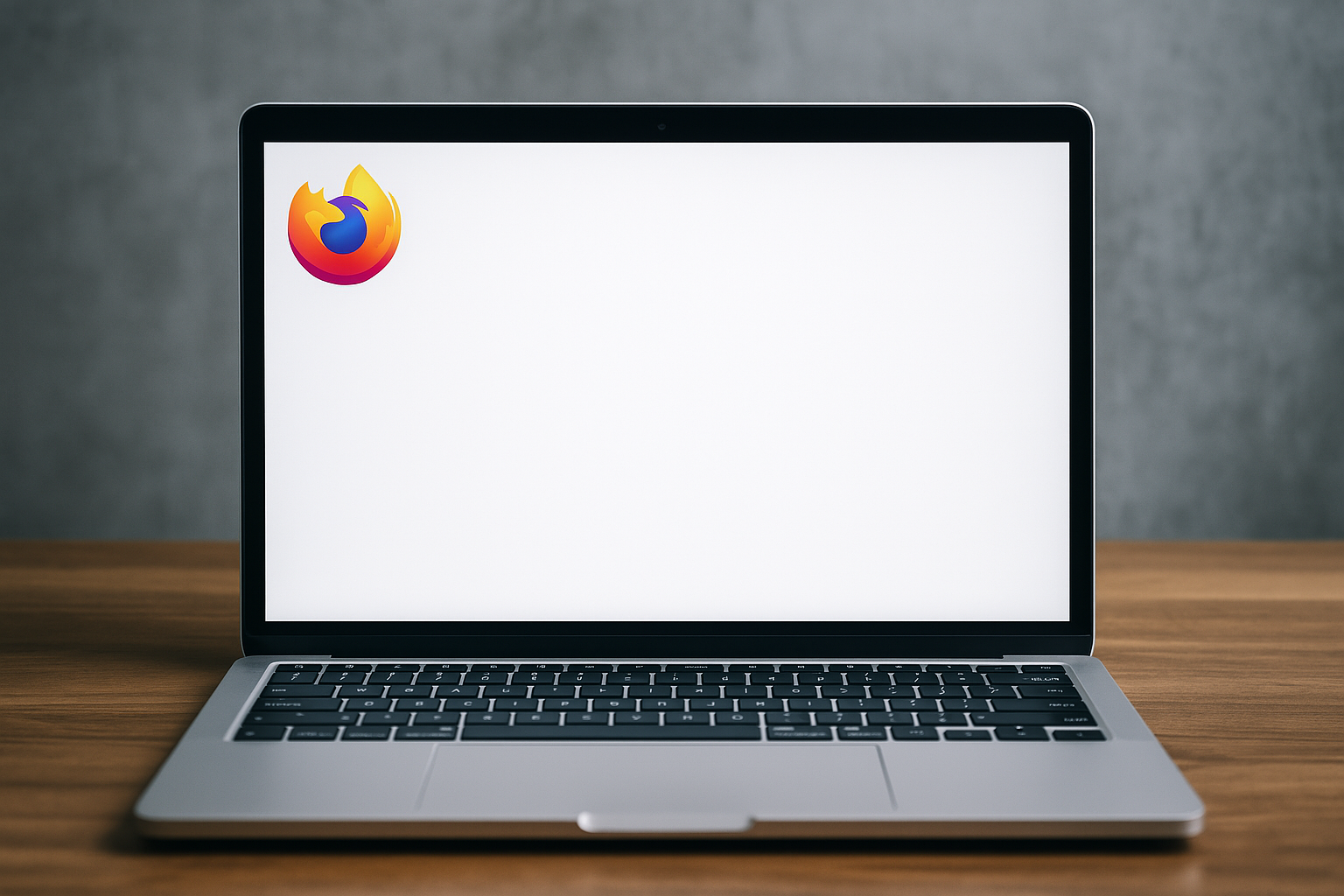物知り博士
物知り博士Firefoxを起動してもページが真っ白で何も表示されない──そんな症状に困っている方はいませんか?この現象は、ブラウザの設定や拡張機能、OSの不具合などが原因で引き起こされることがあります。本記事では「firefox 表示されない 真っ白」をキーワードに、よくある原因とそれに対する具体的な解決策を詳しく紹介します。ブラウジングに支障が出ると、仕事や学習にも大きな影響を及ぼすため、早めの対応が求められます。
目次
Firefoxが真っ白になる主な原因
ハードウェアアクセラレーションの影響
対処法
- Firefoxのメニュー → 設定 → パフォーマンス
- 「ハードウェアアクセラレーション機能を使用する」のチェックを外す
- Firefoxを再起動
- 一部の古いグラフィックカードや互換性の低いドライバ環境では、描画処理がうまくいかず真っ白になることがあります
拡張機能(アドオン)の影響
対処法
- セーフモード(トラブルシューティングモード)で起動
- 拡張機能をすべて無効化
- 一つずつ有効にして原因の特定
- 特に広告ブロッカーやVPN、スクリプト制御系のアドオンが干渉しやすい
キャッシュや一時ファイルの破損
対処法
- 設定 → プライバシーとセキュリティ → Cookieとサイトデータの消去
- キャッシュされたウェブコンテンツを削除
- Firefoxを再起動
- 特定のサイトのみ表示されない場合も、全体のキャッシュをクリアすることで改善することがあります
プロファイルの破損
対処法
- Firefoxのプロファイルマネージャーで新しいプロファイルを作成
- 元のプロファイルと比較して、症状が改善するか確認
- プロファイルが破損していると、設定が初期化されず、画面がフリーズ・真っ白になることが多いです
システムやネットワーク環境による影響
グラフィックドライバの不具合
対処法
- デバイスマネージャーからディスプレイアダプターを更新
- 最新版のドライバをメーカーサイトからインストール
- グラフィック処理が不安定な環境では、Firefoxの表示も不安定になることが多く、動画やリッチコンテンツで顕著に出ることもあります
セキュリティソフトの干渉
対処法
- セキュリティソフトを一時的に無効化
- Firefoxがブロックされていないか確認
- ファイアウォールやリアルタイム保護が、スクリプトやポップアップをブロックして真っ白になるケースもあります
ネットワークの問題
対処法
- 他のブラウザでサイトが開くか確認
- VPNやプロキシ設定の確認
- 一部のセキュアな接続(HTTPS)での証明書エラーが原因の場合、何も表示されずに真っ白になることもあります
Firefox自体の問題
古いバージョンを使用している
対処法
- 設定 → Firefoxについて
- 最新バージョンか確認し、必要ならアップデート
- 古いバージョンでは、新しいWeb技術やスクリプトに対応できず、レンダリングが正常にできない可能性があります
インストールファイルの破損
対処法
- Firefoxを一度アンインストール
- Mozillaの公式サイトから再インストール
- インストール中にウイルス対策ソフトが干渉するケースもあるため、再インストール時は一時的に停止推奨
その他の確認ポイント
Firefoxのリセット(リフレッシュ)
手順
- ヘルプ → トラブルシューティング情報 → Firefoxをリフレッシュ
- 設定は初期化されるが、ブックマークやパスワードは保持
- リフレッシュ後はアドオンが無効になるので、必要に応じて再インストール
OSや他ソフトとの干渉
対処法
- クリーンブートで余計なサービスを無効化
- 他の常駐ソフトとの干渉がないか確認
- 特にバックグラウンドで動作しているアップデート監視ツールや通知アプリが影響していることも
一時的なブラウザ設定の誤作動
対処法
- about:config で設定値を見直す(上級者向け)
- 重要な設定値が変更されていた場合、初期値に戻すことで改善することも
まとめ



Firefoxが真っ白になる原因は多岐にわたりますが、設定変更やキャッシュ削除、拡張機能の見直しなどで改善できるケースがほとんどです。ハードウェアやセキュリティ環境、OSの状態によっても影響を受けるため、包括的に対処する視点が大切です。もし本記事の方法で解決できない場合は、公式サポートを利用するのも一つの手です。快適なブラウジング環境を取り戻すために、一つずつ丁寧に原因を探ってみましょう。再発防止のためにも、Firefoxとシステムの定期的な更新とメンテナンスをおすすめします。